Metainformationen zur Seite
Shopify Zahlungen
Shopify Berichte herunterladen
Zunächst wählen Sie sich bitte im Internet auf der Webseite von Shopify ein und melden sich mit Ihrem Benutzerkonto an
(Abb.1).

Abb. 1
Es öffnet sich das Backend von Shopify. Wechseln Sie hier bitte in die Einstellungen (Abb. 2).

Abb. 2
Innerhalb der Einstellungen wählen Sie bitte den Menüpunkt „Zahlungen“. Dort lassen Sie sich bitte über den
Button „Auszahlungen anzeigen“ die Transaktionen ausgeben (Abb. 3).

Abb. 3
Es öffnet sich die in Abb. 4 dargestellte Maske. Wählen Sie hier bitte den Bereich „Finanzen“ und den Menüpunkt
„Bestelltransaktionen anzeigen“.

Abb. 4
Im Bereich der Bestelltransaktionen wählen Sie bitte den Button „Exportieren“ (Abb. 5).

Abb. 5
In Abbildung 6 ist die Maske dargestellt, in welcher Sie den zu exportierenden Datumsbereich eingrenzen können.
Bitte wählen Sie die Einstellung „Artikel nach Datum“, grenzen dann den Datumsbereich ein und wählen „reine CSV-Datei“
für den anschließenden Export über den Button „Artikel exportieren“.

Abb. 6
Nach erfolgreichem Export, erhalten Sie eine Meldung wie in Abbildung 7 dargestellt. Diese enthält auch die Information
darüber, an welche Mailadresse der Export versendet wurde.

Abb. 7
Shopify Berichte in die Schnittstelle einlesen
Nachdem Sie den Bericht aus Ihrem Account bei Shopify wie beschrieben heruntergeladen und gespeichert haben,
wechseln Sie bitte in die Schnittstelle und öffnen den Menüpunkt „Shopify“. Im Feld „Zahlungsdateien“
hinterlegen Sie, die zuvor heruntergeladene Datei. Im Feld „Zahlungsdateien“ hinterlegen Sie, die
zuvor heruntergeladene Datei. Im Feld „Zahlungsdateien“ hinterlegen Sie, die zuvor heruntergeladene
Datei. Diese können Sie auch über das Icon des Windows-Explorers suchen. Im Screenshot finden Sie
das Icon durch einen roten Pfeil markiert.

Abb. 8
Anschließend lesen Sie die Datei über den Menüpunkt „Shopify Buchungen einlesen“ in die Schnittstelle ein (Abb. 9).

Abb.9
Die Daten werden im Mittelteil der Schnittstelle als Datensätze in verarbeitete Buchungen und unverarbeitete
Buchungen dargestellt. Unverarbeitete Shopify-Zahlungen werden beim Erzeugen der Datei für die
Finanzbuchhaltung nicht übergeben und müssen manuell gebucht werden.
Sie haben die Möglichkeit, diese hierfür als Excel- oder PDF-Datei auszugeben.
Befinden sich fehlerhafte Buchungen in den „Verarbeiteten Buchungen können Sie vor Ausgabe der Ausgabe
in das .csv-Format korrigieren. Zur Selektion der fehlerhaften Buchungen klicken Sie bitte auf das Symbol
der Lupe. Dann werden Ihnen zur Bearbeitung ausschließlich diese Datensätze angezeigt. Tragen Sie bitte
in das Belegfeld1 die korrekte Rechnungs- oder Gutschriftsnummer ein. Bei Buchung über Einzeldebitoren,
müssen auch die Debitorenkonten in der Spalte „Gegenkonto“ korrigiert werden (Abb. 10)
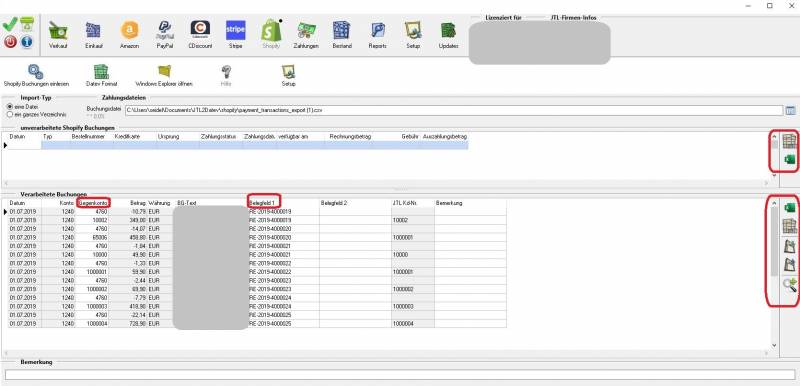
Abb. 10
Anschließend können die Daten über den Button „DATEV“ oder „DATEV Unternehmen Online“ in das gewünschte Format
konvertiert werden. Bitte beachten Sie, dass der Ausgabebutton „DATEV Unternehmen Online“ ausschließlich dann
zur Verfügung steht, wenn Sie eine entsprechende Lizenz erworben haben (Abb. 11 und 12).
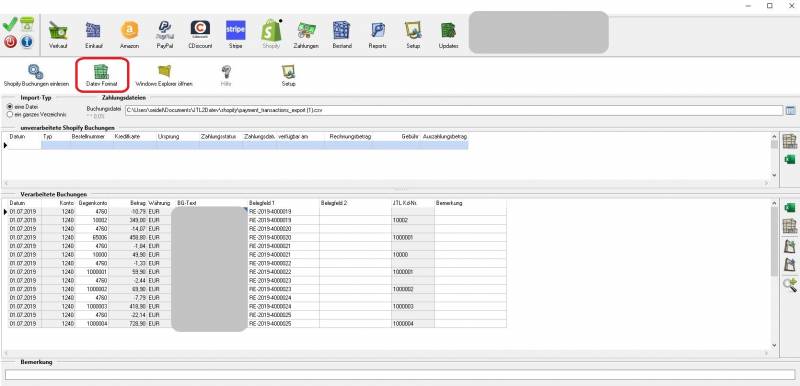
Abb. 11

Abb. 12
Über den Button „Windows-Explorer“ gelangen Sie an den Speicherort der Ausgabedatei. Diese steht nun zur
weiteren Verarbeitung (Import) in Ihrer Finanzbuchhaltung bereit (Abb. 13).

Abb. 13
Weiter zu: Shopify Einstellungen
Zurück zu: Shopify Zahlungen

